Webex 앱 | 그룹 및 스페이스에서 역할
 피드백이 있습니까?
피드백이 있습니까? 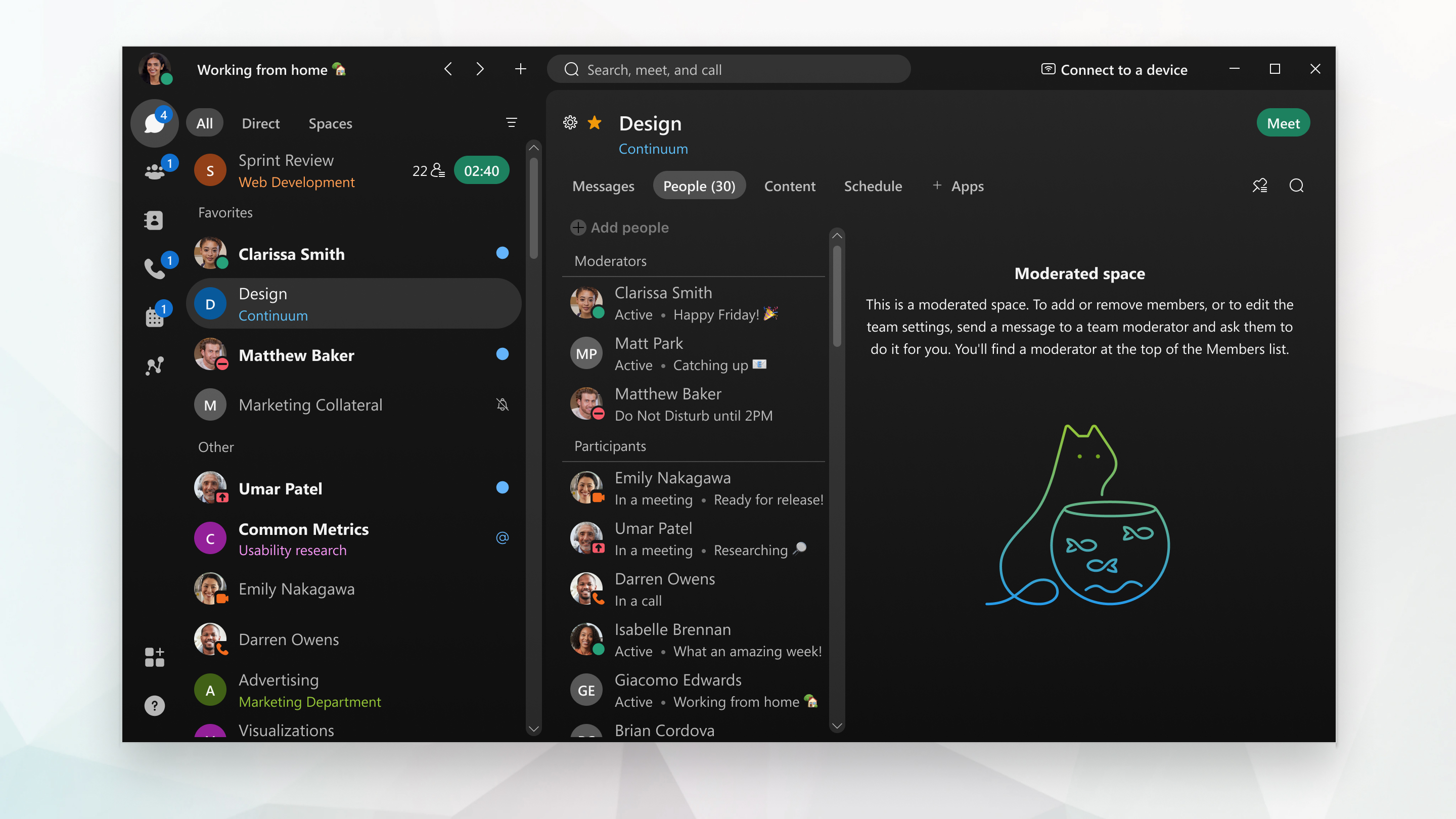
스페이스 멤버
조정되지 않는 스페이스에 소속된 경우, 귀하는 스페이스의 모든 멤버와 동일한 권한을 갖습니다. 스페이스를 만들고, 스페이스에서 사용자 추가 및 제거 및 스페이스 이름을 변경할 수 있습니다.
스페이스 진행자
귀하가 스페이스를 진행하는 경우, 다른 사용자의 사용자 추가 또는 제거 기능을 제거하고, 스페이스 정보를 편집, 다른 사용자를 진행자로 지정할 수 있습니다. 예를 들어, 귀하가 특정 사용자 그룹에 민감한 정보 또는 기밀 정보를 제공하는 진행자인 경우 필요한 권한이 없는 그룹의 다른 사용자에게 이러한 민감한 정보를 차단할 때 유용합니다. 진행자는 다른 사용자의 메시지도 삭제할 수도 있으나, 해당 작업을 실행하기 전에 조직의 정책을 확인하십시오.
공개 스페이스는 관리되지 않습니다. 공개 스페이스에 대한 자세한 정보는 Webex 앱 공개 | 스페이스를 참조하십시오.
비팀 members/guests 공간을 조정할 수 없습니다.
외부 참가자
동일한 회사의 일원이 아닌 경우에도 스페이스에 참가할 수 있습니다. 단, 외부 참가자는 다른 스페이스를 확인하거나 참여할 수 없습니다. 관리자가 특정 스페이스 설정을 변경하지 못하게 할 수도 있지만, 귀하는 스페이스의 멤버로 참가할 수 있으며, 대형 프로젝트의 일부에 대한 전문 의견을 공유할 수 있습니다.
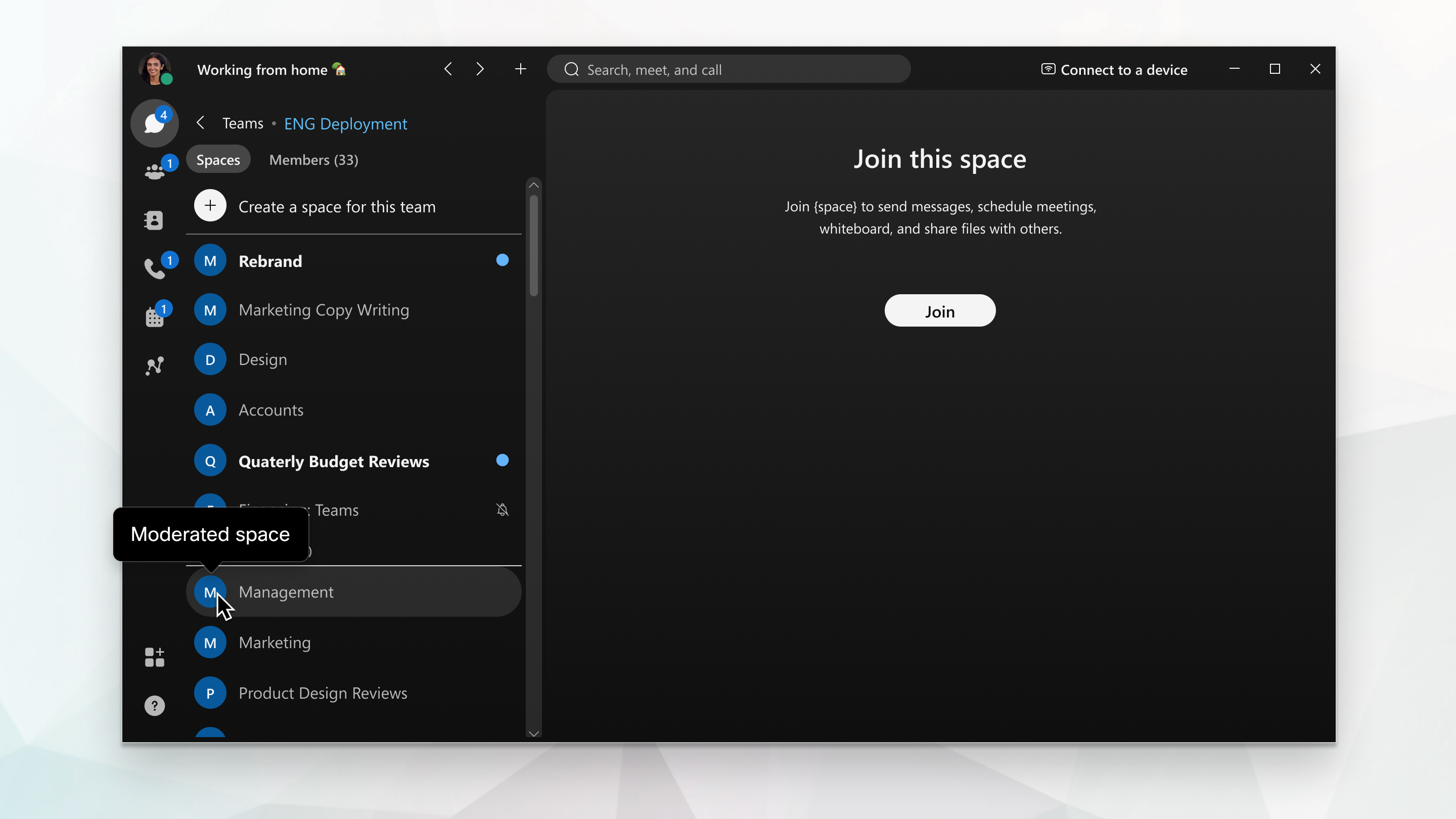
그룹 진행자
귀하가 그룹을 만든 경우, 귀하가 그룹의 진행자입니다. 사용 가능한 스페이스를 지정하고 해당 스페이스에 소속될 사용자를 제어합니다. 그룹에 사용자를 추가하면 해당 사용자는 그룹의 홈 스페이스인 일반 스페이스에 자동으로 추가됩니다.
그룹 진행자는 자신의 그룹에서 조정되는 스페이스에 대해 자신을 진행자로 지정할 수도 있습니다. 그룹 진행자는 스페이스에 직접 참여하고, 자신을 해당 스페이스를 조정하도록 승격할 수 있습니다. 또한 그룹에 있는 다른 사용자를 진행자로 지정하여 진행자의 역할을 공유할 수 있습니다. 귀하가 그룹을 만들지 않은 경우에도 여전히 진행자 역할을 갖게 될 수 있습니다.
그룹 스페이스 진행자 1명
그룹 스페이스의 진행자인 경우, 스페이스의 모든 진행자 설정이 표시됩니다. 여기에는 스페이스에 있는 @mentions 멤버에게 이 기능을 비활성화하고, 발표 모드 켜기, 팀 스페이스 아카이브 및 다른 진행자 제거 등 모든 기능을 포함합니다.
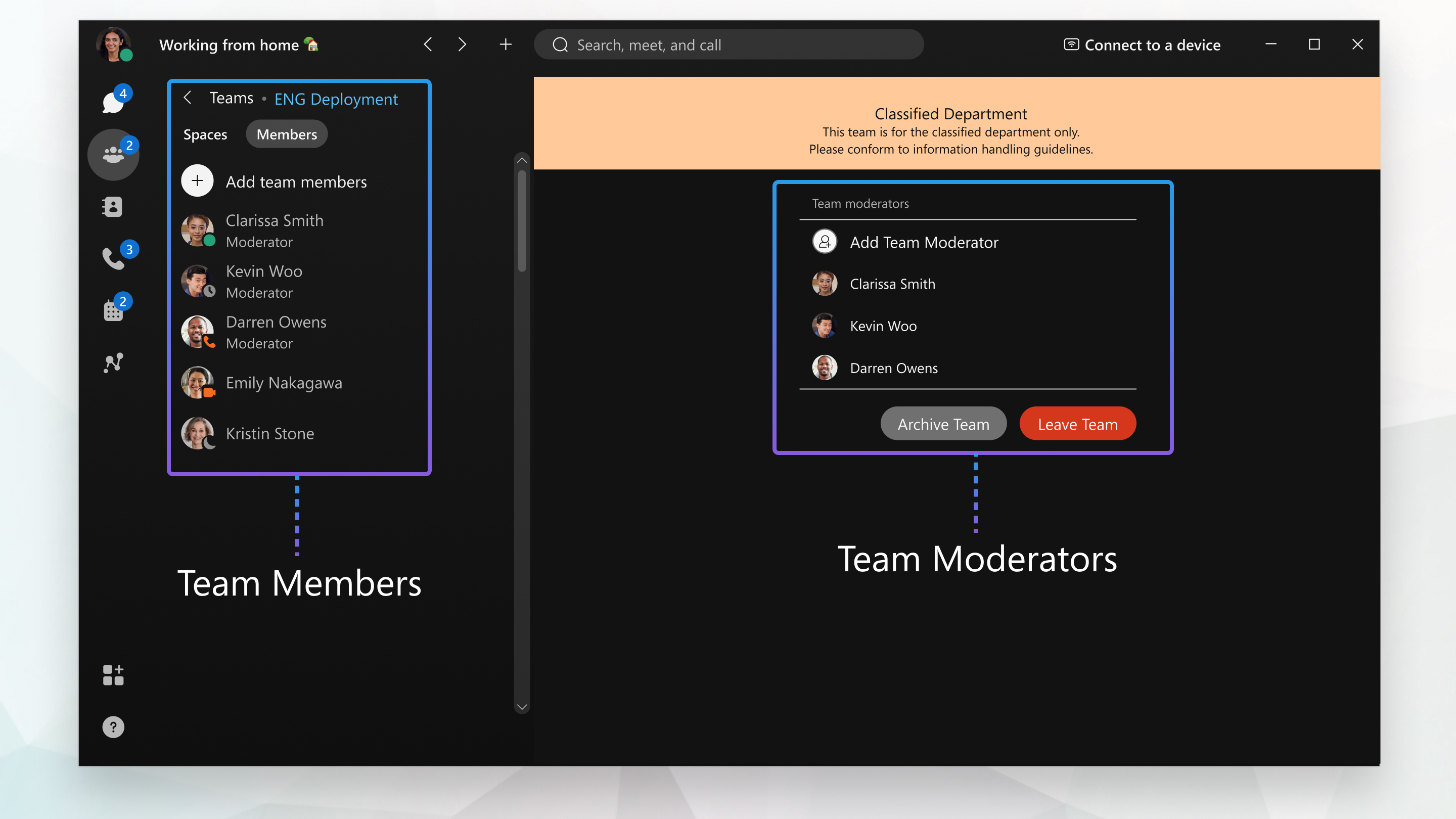
그룹 멤버
진행자가 귀하를 그룹으로 추가하면 일반이라는 그룹 스페이스에 자동으로 추가됩니다. 그룹 멤버가 된 후에 다른 그룹 스페이스에 참여할 수 있습니다. 또한 그룹 내에서 다른 사용자를 손님으로 스페이스에 추가할 수도 있습니다. 하지만 새로운 사용자에 대해서는 진행자만 그룹으로 추가할 수 있습니다.
그룹 손님
다른 사용자가 귀하를 그룹으로 추가하지 않고 그룹 스페이스에 추가하는 경우, 귀하는 해당 스페이스에서 손님이 됩니다. 단, 손님은 해당 그룹에 있는 다른 스페이스를 확인하거나 참여할 수 없습니다. 관리자가 특정 스페이스 설정을 변경하지 못하게 할 수도 있지만, 귀하는 스페이스의 멤버로 참가할 수 있으며, 대형 프로젝트의 일부에 대한 전문 의견을 공유할 수 있습니다.
서비스 공급자로부터 Webex에 가입하는 경우, 공급자의 고객 지원 그룹이 관리자로서 서비스를 제공합니다. 설정과 관련된 도움이 필요하시면 해당 연락처로 문의하십시오.


